¿Qué es la prevención de ejecución de datos en Windows?
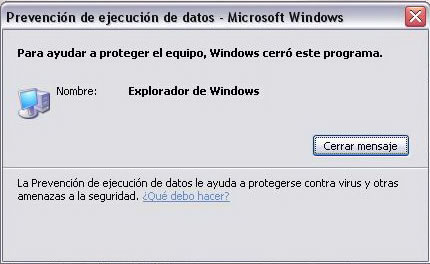
La prevención de ejecución de datos o DEP es una tecnología que viene preinstalada en Windows y que protege su computadora contra ejecutables (archivos .exe) que se ejecutan desde lugares no autorizados.
Si todavía se pregunta qué es la Prevención de ejecución de datos en Windows, permítanos simplificarle esta pregunta. La Prevención de ejecución de datos evita que se ejecuten códigos maliciosos en su computadora.
Continúe leyendo a continuación para obtener más información sobre cómo funciona DEP y cómo activarlo o desactivarlo. Comencemos.
- ¿Cómo funciona la prevención de ejecución de datos?
- ¿Cómo comprobar la prevención de ejecución de datos?
- ¿Cómo puedo habilitar o deshabilitar la prevención de ejecución de datos?
- ¿Cuáles son los beneficios y desventajas de la prevención de ejecución de datos?
- Preguntas y respuestas frecuentes
- Conclusión
¿Cómo funciona la prevención de ejecución de datos?
En nuestro sistema operativo existe una región de memoria reservada donde se ejecutan programas y funciones críticas. Este espacio es limitado. Si un código no está escrito correctamente o es dañino para tu dispositivo, consumirá un espacio considerable. Además, te llevará a una situación de desbordamiento de búfer que puede dar acceso a los datos críticos a ese virus o programa malicioso .
¿Qué es el modo S de Windows 10? ¿Es mejor que Windows 10?Ahí es donde entra en juego DEP. Contrarresta dicho acceso o ejecución por parte de cualquier programa ejecutable que no tenga permiso para ejecutarse en el sistema. Genera una excepción cuando detecta la carga de código sospechoso y evita que se abra.
El DEP funciona de dos maneras:
DEP forzada por hardware : envía instrucciones a la CPU para marcar algunos programas como no ejecutables. Inserta un bit en la entrada de la tabla de páginas, lo que evita que el sistema ejecute esos códigos.
DEP aplicado por software: en primer lugar, el sistema operativo debe admitir este tipo de DEP. Luego, solo evita que el dispositivo ejecute procesos en modo usuario. No controla que el sistema ejecute un código malicioso; en cambio, lo protege de otro tipo de amenaza llamada sobrescritura de manejo de excepciones de seguridad (SEH).
¿Cómo comprobar la prevención de ejecución de datos?
Para verificar el estado de su DEP, siga estos sencillos pasos:
¿La pasta térmica en mal estado puede provocar un sobrecalentamiento? ¿Cómo puedo saberlo?Abrael Panel de control y vaya a Sistema y seguridad.
Vaya a Sistema.
Escriba Ver configuración avanzada del sistema en el cuadro de búsqueda.
Vaya aConfiguración en la sección Rendimiento.
[Solución] ¿Por qué el canal Hallmark sigue congelándose? (Funciona al 100 %)Deshabilitar la protección contra virus y amenazas de Windows 10 Defender
Seleccione Prevención de ejecución de datos.
Aquí, puede ver el estado actual de DEP de su sistema y también si su computadora admite DEP aplicado por hardware o no.
Puede agregar excepciones al DEP. Para agregar excepciones, seleccione Activar DEP para todos los programas y servicios excepto los que seleccione y seleccione Agregar . Luego, elija los archivos que desea excluir y reinicie el sistema para que los cambios surtan efecto.
Cómo guardar una unidad doméstica en la galería de Sims 4 | Sigue los pasos¿Cómo puedo habilitar o deshabilitar la prevención de ejecución de datos?
Después de comprobar el estado de su DEP, puede habilitarlo o deshabilitarlo. Puede deshabilitar DEP en Windows 10 para modificar algunas aplicaciones que se usarán en Windows 10. Aunque no le recomiendo que lo haga, aquí le mostramos cómo hacerlo:
Seleccione Inicio y escriba CMD para abrir el menú del símbolo del sistema. A continuación, seleccione Ejecutar como administrador y abra el símbolo del sistema.
Escriba BCDEDIT /SET {ACTUAL} NX SIEMPRE APAGADO en la ventana del símbolo del sistema y presione Para entrar . Luego reinicie el dispositivo para que el cambio surta efecto.
Ahora, para volver a habilitar DEP, abra el símbolo del sistema y escriba BCDEDIT /SET {ACTUAL} NX SIEMPRE y presione Ingresar . Luego reinicie el dispositivo.
¿Cuáles son los beneficios y desventajas de la prevención de ejecución de datos?
Impide que el sistema ejecute códigos en las páginas de datos de la memoria. La DEP basada en hardware detecta el código que se ejecuta desde estas ubicaciones y hace una excepción cuando se produce dicha ejecución. Por otro lado, la DEP aplicada por software complementa la DEP aplicada por hardware al impedir que los códigos maliciosos aprovechen los mecanismos de gestión de excepciones de Windows.
Preguntas y respuestas frecuentes
¿Es seguro desactivar el DEP?
En general, no es necesario desactivar DEP ni recomendamos hacerlo. Sin embargo, si un programa se cierra de repente debido a DEP y estás seguro de su origen, puedes desactivar DEP.
¿Cuál es la desventaja del DEP?
La desventaja de DEP es que a veces puede marcar programas antiguos, especialmente programas que no son de Microsoft. Además, el error DEP puede deberse a algunos controladores de dispositivo obsoletos. En ese caso, considere deshabilitar DEP.
Conclusión
Aunque no todo el software y hardware lo soportan por completo, DEP es una característica valiosa. Su computadora puede enfrentar a veces algunos problemas y errores. Pero es uno de los sistemas basados en Windows más básicos para proteger su computadora . Por lo tanto, sin ninguna razón inevitable, DEP debe mantenerse habilitado siempre.
Si quieres conocer otros artículos parecidos a ¿Qué es la prevención de ejecución de datos en Windows? puedes visitar la categoría Tecnologia.

Entradas Relacionadas